Уобичајена појава приликом коришћења веб прегледача Google Chrome јесте грешка „Chrome сервер није послао податке“. Овај проблем се јавља када корисник покушава да приступи одређеној веб страници или да се пријави на њу користећи Google Chrome. Понекад, решавање овог проблема може бити изазовно, посебно ако је узрок грешке на страни самог Google Chrome-а. Међутим, уколико је до грешке дошло због проблема са прегледачем или самим рачунаром, могуће је применити различите методе за њено отклањање. Грешка непостојања примљених података у Google Chrome-у може узроковати прекиде током прегледавања интернета и може спречити учитавање веб страница. Корисници често добијају поруке као што су Chrome грешка 324, ERR_EMPTY_RESPONSE и ERR_TIMED_OUT када дође до ове грешке. Уколико се суочавате са овом грешком, овај водич је идеалан за вас.
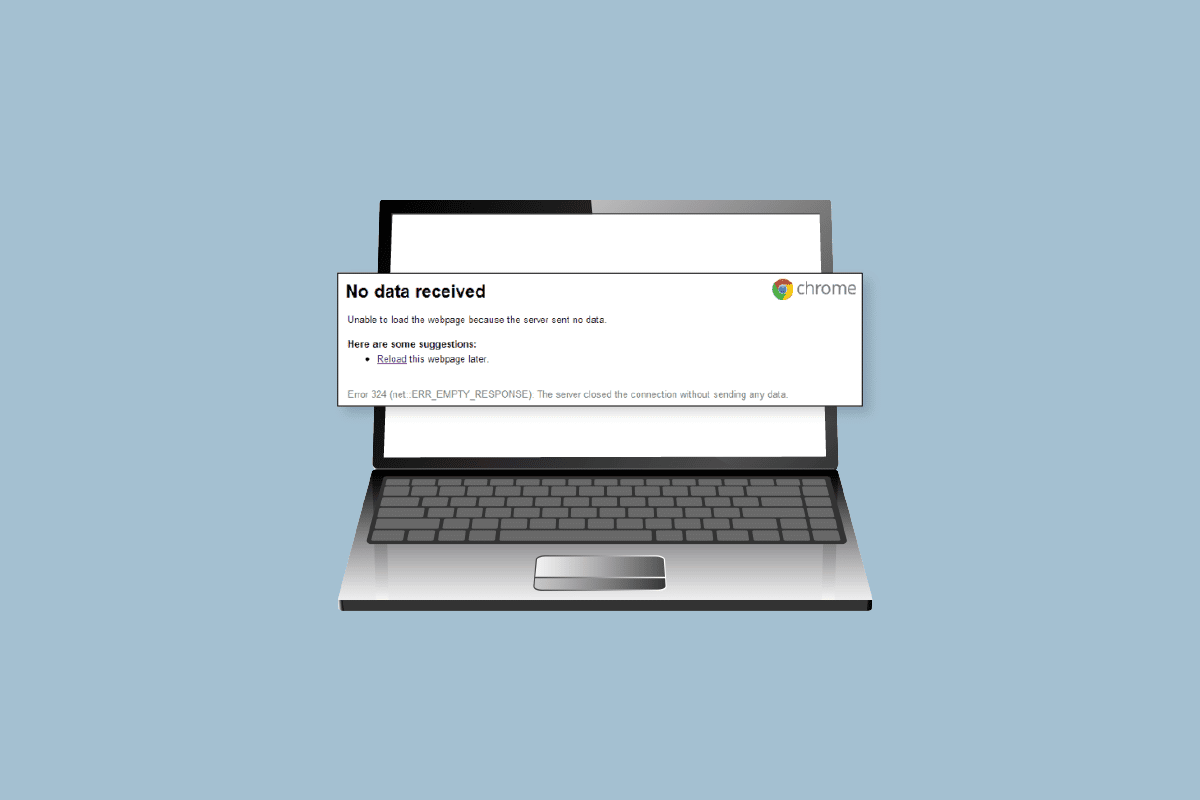
Како отклонити грешку „Chrome сервер није послао податке“
Постоји неколико могућих разлога зашто се појављује грешка „Chrome сервер није послао податке“. Неки од најчешћих узрока су наведени у наставку:
- Разни проблеми у прегледачу, попут нагомиланих колачића, кеш меморије и екстензија, могу довести до ове грешке.
- Проблеми са мрежном конекцијом могу бити узрок ове грешке.
- Повремено, када се систем не покрене исправно, може доћи до проблема са сервером у Chrome-у.
- Нетачна URL адреса је један од најчешћих узрока ове грешке.
- Неисправна мрежна подешавања такође могу довести до грешке у Chrome-у.
- Неисправни DNS и IP адреса такође могу бити узрок грешке.
- ВПН услуга такође може узроковати проблем са Chrome сервером.
- Превелик број привремених датотека на рачунару може бити узрок ове грешке.
У наставку ћемо размотрити методе за решавање проблема „Chrome сервер није послао податке“.
Метод 1: Основни кораци за решавање проблема
У већини случајева, грешке у Chrome-у су последица проблема са самим прегледачем или мрежом, а могу се поправити коришћењем алата прегледача. Следе неке од метода за решавање грешке непостојања примљених података у Google Chrome-у.
1А. Поновно учитавање странице заобилазећи локалну кеш меморију
Ако обично поновно учитавање веб странице не реши проблем, покушајте поново учитати Chrome заобилазећи локалне кеш датотеке. То можете учинити притиском на тастере ctrl + F5, што ће поново учитати Chrome и можда поправити грешку Chrome 324.
1Б. Брисање колачића из алатки за програмере
Још један начин за решавање проблема „Chrome сервер није послао податке“ је брисање колачића помоћу алатки за програмере. Следите ове једноставне кораке у свом Google Chrome прегледачу:
1. Притисните тастере fn + f12 да отворите прозор алатки за програмере.
2. Кликните на „Још опција“. Затим изаберите „Application“ у интерфејсу Developer Tools.
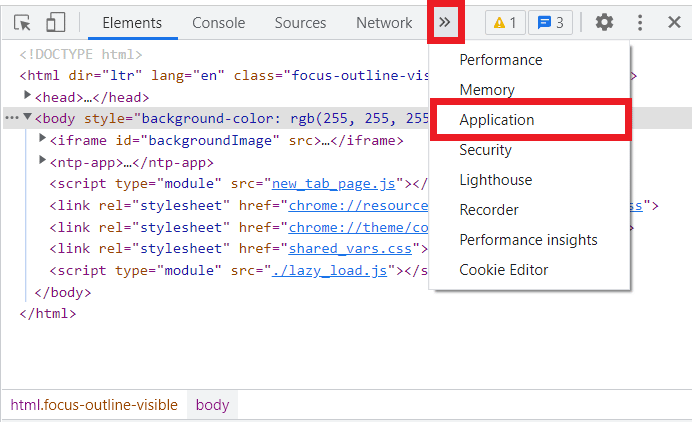
3. Затим кликните на „Cookies“. Десним кликом миша на домен изаберите „Clear“ да обришете колачиће са тог домена.
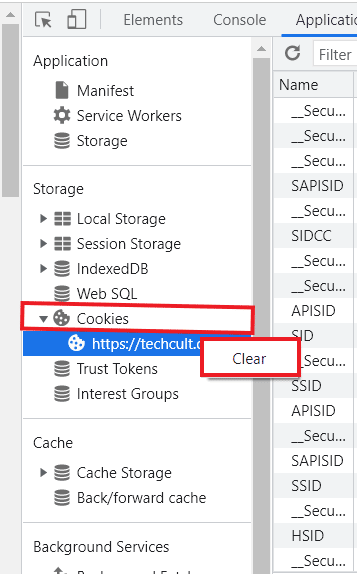
4. Поново учитајте страницу и проверите да ли је проблем решен.
1Ц. Коришћење анонимног режима
Понекад једноставно коришћење анонимног режима може отклонити овај проблем. Можете отворити прозор без архивирања у Google Chrome-у притиском на тастере Ctrl + Shift + N истовремено.
1Д. Онемогућавање Chrome екстензија
Блокатори огласа су екстензије које се налазе у вашем веб прегледачу и могу блокирати разне онлајн рекламе. Ове екстензије помажу корисницима да избегну нежељене искачуће прозоре са рекламама током прегледања интернета. Међутим, ове екстензије такође могу ометати рад сервера и узроковати грешку „Chrome сервер није послао податке“. Стога, обавезно уклоните екстензију за блокирање огласа из прегледача како бисте избегли ову грешку.
1. Отворите веб прегледач помоћу траке за претрагу.
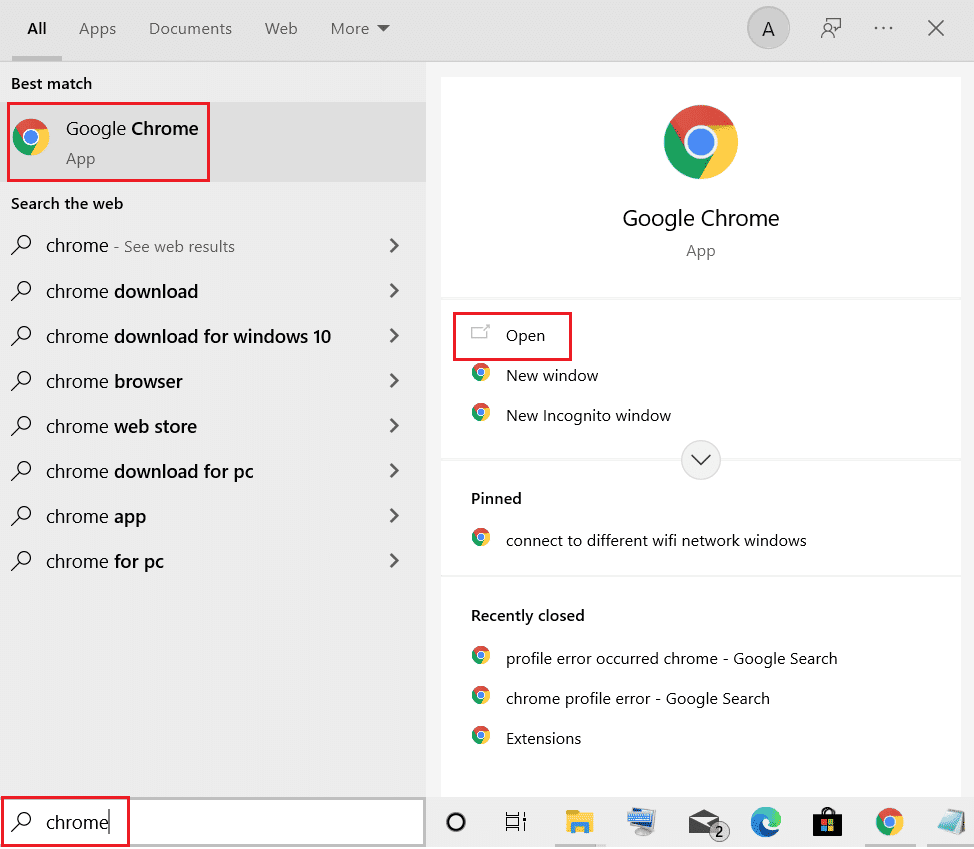
2. У горњем десном углу прозора прегледача кликните на опцију менија.
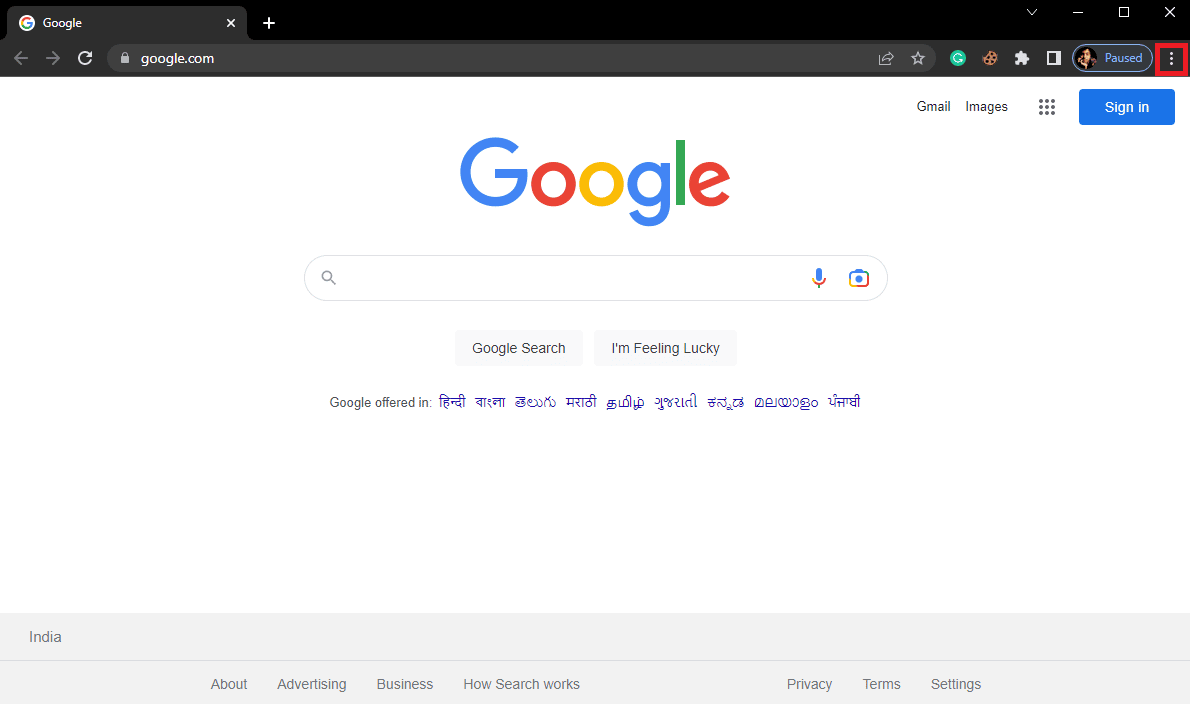
3. Овде кликните на „More Tools“, а затим на „Extensions“.
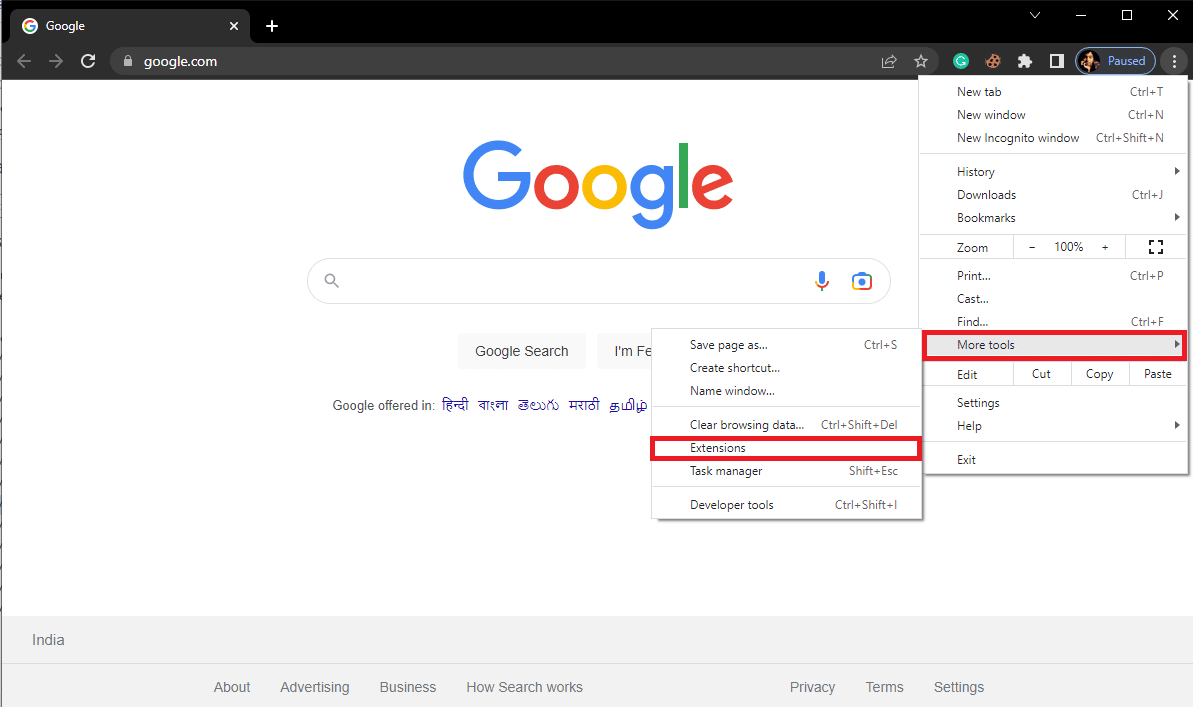
4. На листи екстензија пронађите блокатор огласа и уклоните га.
Уколико и даље добијате грешку „нема примљених података“ и Chrome не може да учита веб страницу, испробајте следећу методу како бисте поправили грешку Chrome 324.
1E. Провера мрежне везе
Ако грешка „нема примљених података“ у Google Chrome-у није узрокована Wi-Fi рутером, можда је проблем код вашег интернет провајдера. Проверите код вашег интернет провајдера да ли имате адекватну мрежну конекцију. Такође, проверите да ли имате активан интернет план на свом уређају како бисте избегли проблем немогућности учитавања веб странице. Уколико имате спору интернетску везу, погледајте наш водич „Споро интернетска веза? 10 начина да убрзате свој интернет!“ Након тога, испробајте следеће методе за решавање проблема „Chrome сервер није послао податке“ и грешке Chrome 324.
1F. Поновно покретање рачунара
Уколико проблем није узрокован грешком мрежне везе, можете покушати поправити ову грешку генералним приступом. Понекад, када се Chrome не покрене исправно или се сам систем није покренуо како треба, може доћи до грешке сервера. Да бисте то поправили, покушајте поново покренути уређај. Прочитајте наш водич за поновно покретање Windows-а.
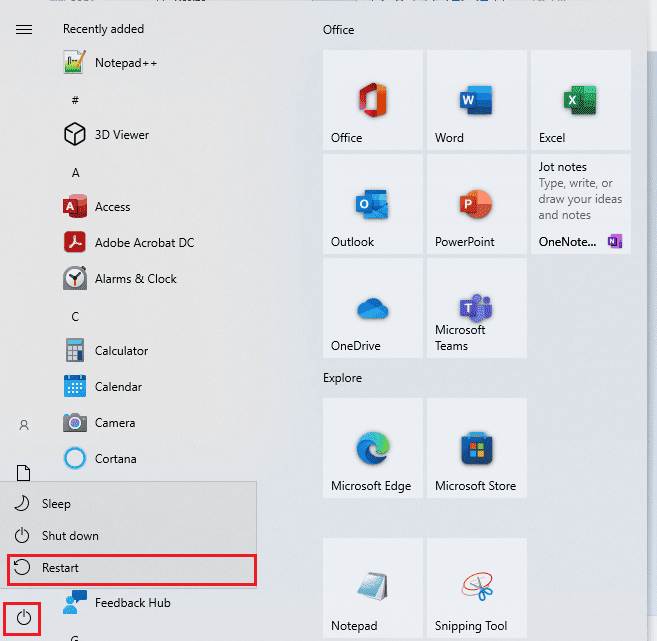
Ако и даље имате проблем са „Chrome сервер не шаље податке“, пређите на следећу методу.
1G. Провера URL адресе
Један од најчешћих разлога за ову грешку је нетачна URL адреса. Ако сте ручно унели URL у траку за претрагу, постоји велика вероватноћа да је унета URL адреса била погрешна. Зато, када добијете грешку „нема примљених података“ у Google Chrome-у, проверите URL адресу коју сте унели и уверите се да је тачна.
Метод 2: Брисање кеш меморије прегледача
Многи корисници су утврдили да је грешка немогућности учитавања веб странице узрокована оштећеним датотекама кеш меморије прегледача. Када се кеш датотеке оштете, могу узроковати разне грешке у прегледачу, попут спорих перформанси и проблема са сервером. Грешку Chrome 324 можете поправити брисањем кеш датотека прегледача, пратећи ове једноставне кораке. Погледајте наш водич за брисање кеш меморије и колачића у Google Chrome-у.
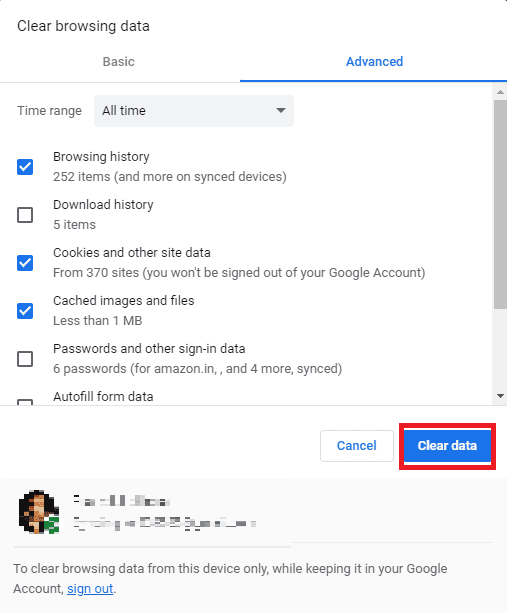
Метод 3: Покретање антивирусног скенирања
Уколико проблем са Chrome-ом и даље постоји, можете покушати да га решите покретањем антивирусног скенирања у потрази за тројанским вирусом и малвером. Погледајте водиче „Како да покренем скенирање вируса на свом рачунару“ и „Како да уклоним злонамерни софтвер са рачунара у Windows 10“ да бисте покренули скенирање на свом рачунару.
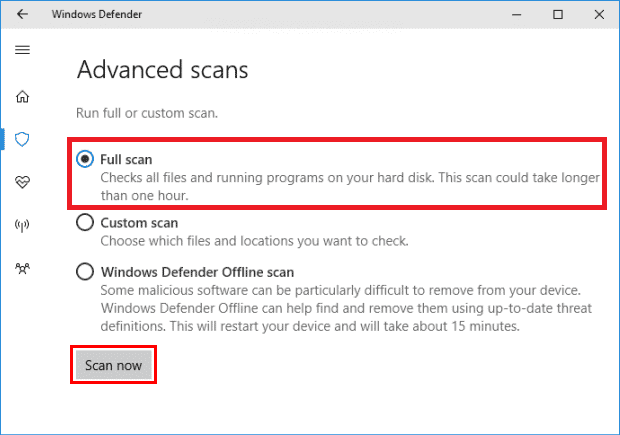
Метод 4: Промена DNS сервера
Један од најефикаснијих метода за решавање проблема са Chrome сервером је промена DNS поставки на рачунару. Ако претходне методе не функционишу, можете покушати променити DNS поставке на рачунару како бисте исправили ову грешку. Многи корисници су успели да реше овај проблем променом DNS подешавања. Погледајте водич „3 начина за промену DNS поставки у оперативном систему Windows 10“ да бисте пратили методе за промену DNS поставки на свом уређају.
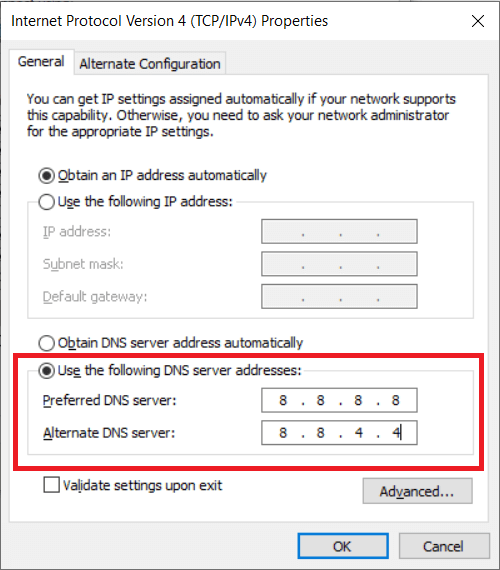
Метод 5: Чишћење DNS кеш меморије и ресетовање IP адресе
Такође, можете покушати да решите проблем са Chrome сервером тако што ћете очистити DNS кеш меморију и ресетовати IP адресу помоћу командне линије. Пратите ове једноставне кораке да бисте решили проблем са грешком Chrome 324. Прочитајте наш водич за чишћење DNS-а и ресетовање DNS кеш меморије.
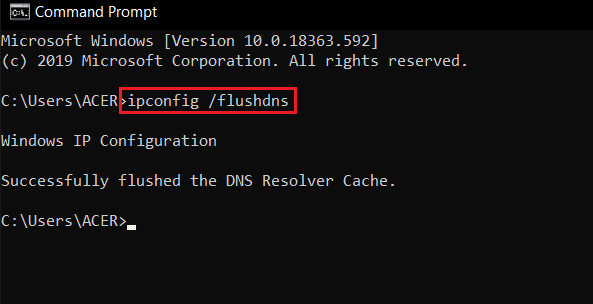
Метод 6: Ресетовање мрежних подешавања
Понекад, грешка „Chrome сервер није послао податке“ може бити узрокована неправилним мрежним подешавањима. Уколико сте направили промене које не можете исправити, увек можете ресетовати мрежна подешавања на подразумевани режим. Да бисте то урадили, прочитајте наш водич за ресетовање мрежних подешавања.
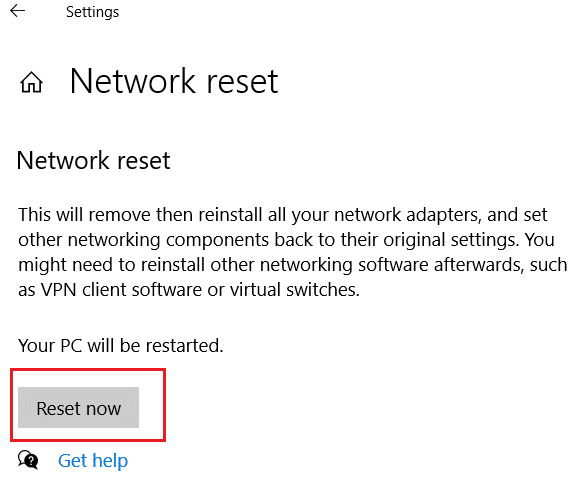
Уколико и даље добијате грешку „нема примљених података“ и Chrome не може да учита веб страницу, пређите на следећу методу.
Метод 7: Онемогућивање ВПН услуге
Ако користите VPN услугу за приступ интернету, то може бити узрок проблема са сервером у Chrome претраживачу. Стога, уколико користите VPN, онемогућите га како бисте решили проблем. Погледајте водич „Како онемогућити VPN и прокси у оперативном систему Windows 10“ да бисте безбедно онемогућили VPN услугу на свом Windows 10 рачунару.
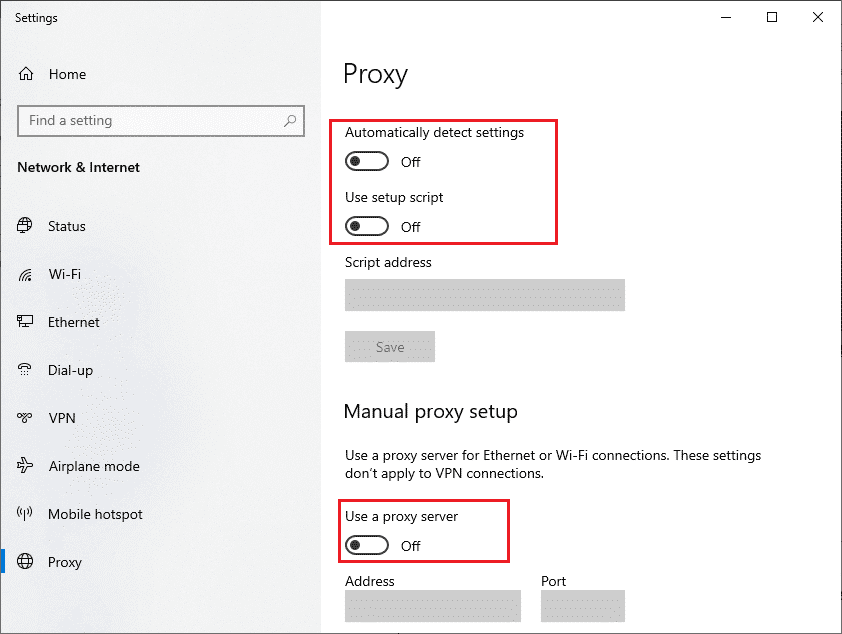
Метод 8: Брисање привремене фасцикле на рачунару
Привремене фасцикле су оне које садрже привремене датотеке за програм. Када се фасцикла напуни тим датотекама, то може узроковати разне грешке у програму, укључујући и грешке сервера у Chrome-у. Можете ово поправити брисањем датотека из ове фасцикле на рачунару. Да бисте то урадили, прочитајте наш водич за брисање привремених датотека.
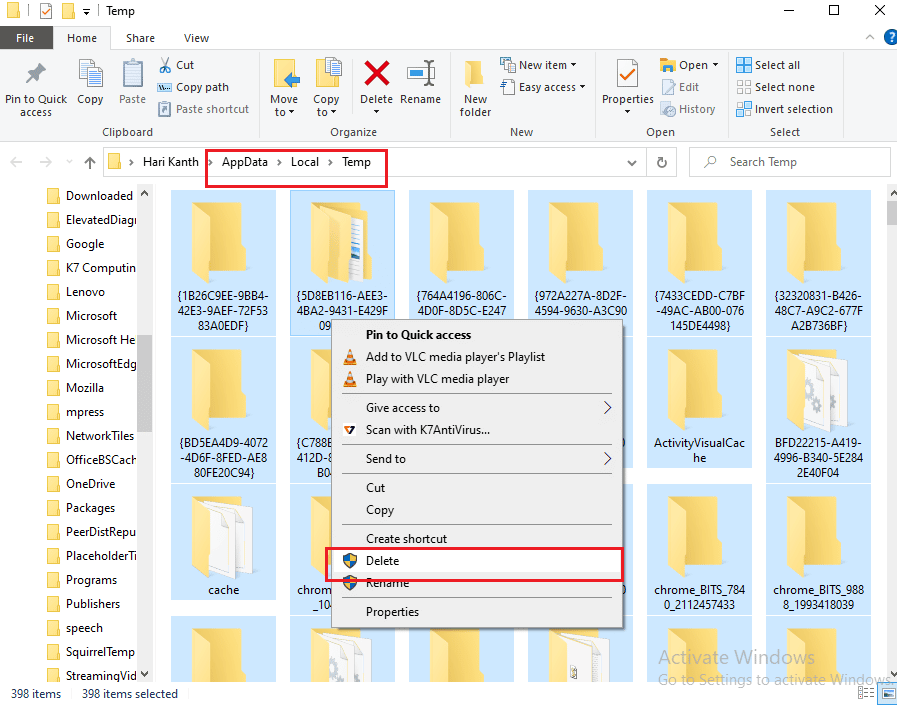
Уколико овај метод не функционише и још увек добијате грешку „нема примљених података“, покушајте са следећом методом како бисте избегли немогућност учитавања веб странице и грешку 324 у Chrome-у.
Често постављана питања (FAQ)
П1. Зашто добијам грешку док користим Google Chrome?
Одг. Могуће је да добијате грешке током коришћења Google Chrome-а због разних проблема попут нагомиланих кеш датотека или лоше мрежне везе.
П2. Како да поправим проблеме са сервером који не може да се повеже на Chrome-у?
Одг. Можете покушати да решите проблеме са сервером који не може да се повеже у Chrome-у тако што ћете отклонити проблеме са мрежном везом и променити DNS сервер.
П3. Шта је то „сервер не шаље податке“ у Chrome-у?
Одг. „Сервер не шаље податке“ је уобичајена грешка у Chrome-у која може узроковати прекиде током прегледавања интернета.
***
Надамо се да вам је овај водич био од помоћи и да сте успели да решите проблем са подацима које Chrome није слао са Google Chrome-ом. Јавите нам који метод вам је најбоље помогао. Уколико имате било какве сугестије или питања, оставите коментар.